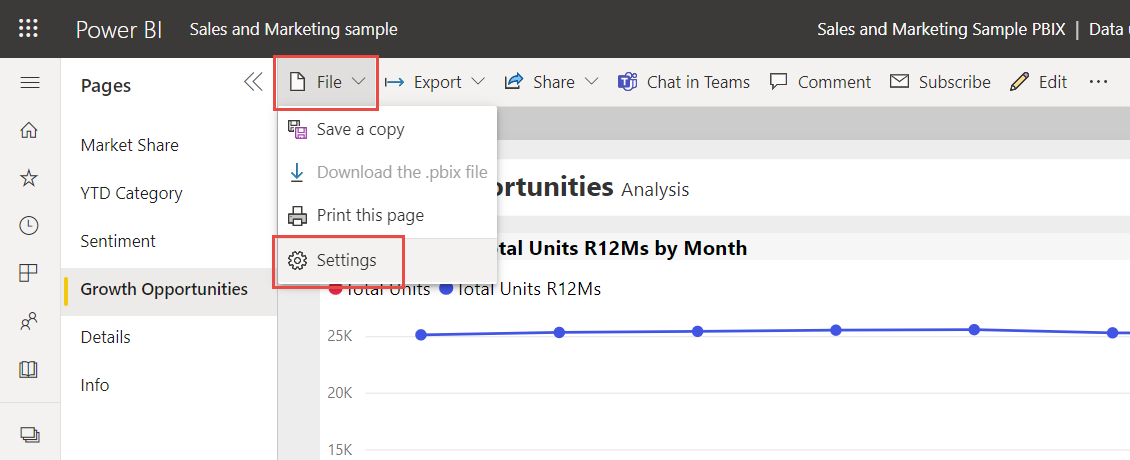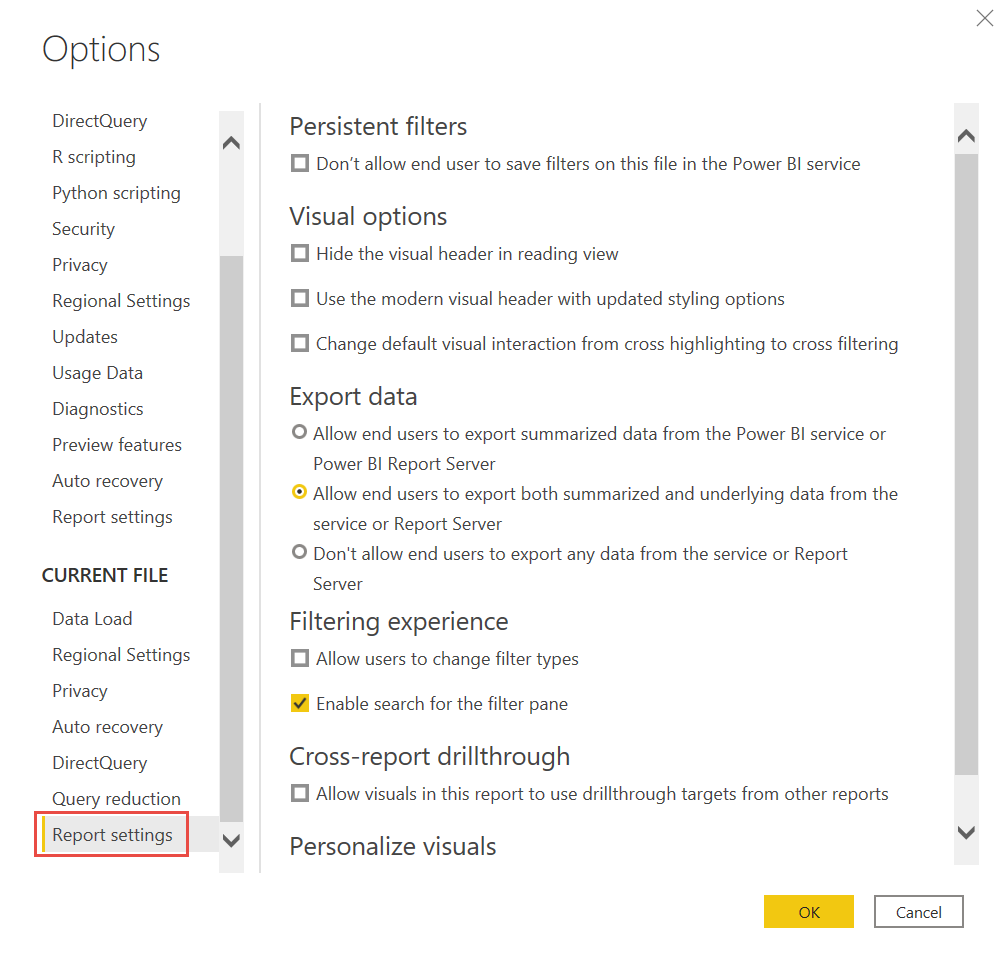Ändra inställningar för Power BI-rapporter
GÄLLER FÖR: Power BI Desktop-Power BI-tjänst
Med rapportinställningarna i Power BI Desktop och Power BI-tjänst kan du styra hur rapportläsare interagerar med rapporten. Du kan till exempel låta dem spara filter för rapporten, anpassa de visuella objekten i rapporten eller visa rapportsidorna som flikar längst ned i rapporten i stället för längs sidan.
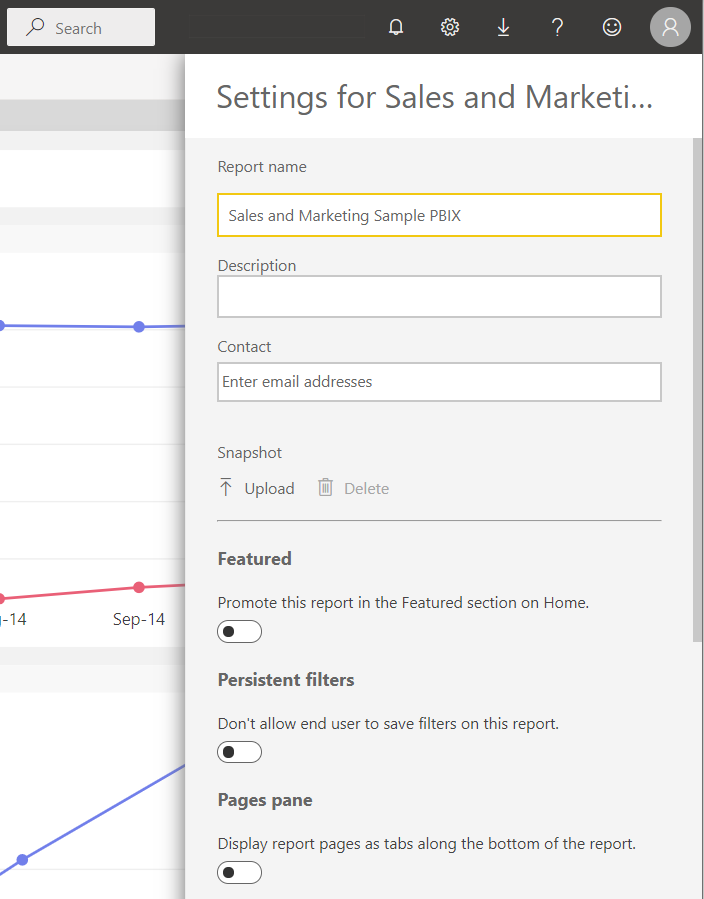
Det kan vara bra att först läsa:
- Skapa en rapport från en Excel-fil i Power BI-tjänst för att förstå hur rapporten skapas.
- Rapporter i Power BI för att förstå rapportläsarupplevelsen.
Förutsättningar
- Information om hur du skapar rapporter med Power BI Desktop finns i Arbeta med rapportvyn i Power BI Desktop.
- Du måste registrera dig för Power BI-tjänst.
- Du måste ha redigeringsbehörighet för rapporten i Power BI-tjänst. Mer information om behörighet finns i Roller i arbetsytor i Power BI .
- Om du inte redan har en rapport i Power BI-tjänst kan du installera ett exempel som innehåller en instrumentpanel, rapport och semantisk modell.
Öppna fönstret Inställningar
- Välj Arkiv>Alternativ och inställningar>Alternativ.
Under Aktuell fil väljer du Rapportinställningar. I fönstret Inställningar ser du många reglage som du kan ange för den här rapporten.
I resten av den här artikeln beskrivs några av de specifika rapportinställningarna.
Ange aktuellt innehåll
Du kan markera instrumentpaneler, rapporter och appar så att de visas i avsnittet Utvalda på dina kollegors Power BI-startsida. För mer information, se Rekommendera innehåll på kollegors Power BI-startsida.
Ställ in sidopanelen
För närvarande kan du bara ändra inställningen Sidfönster i Power BI-tjänst. När du aktiverar fönstret Sidor ser rapportläsarna flikarna på rapportsidan längst ned i rapporten i läsvyn i stället för längs sidan. I vyn Redigera finns flikarna på rapportsidan redan längst ned i rapporten.
Kontrollera filter
Fönstret Rapportinställningar har tre inställningar för att kontrollera läsarinteraktioner med filtren i rapporten. Följande länkar går till artikeln Formatfilter i Power BI-rapporter för mer information om varje inställning.
Med beständiga filter kan läsarna spara filter i rapporten.
Filtreringsupplevelsen har ytterligare två inställningar:
Tillåt rapportläsare att ändra filtertyper.
Aktivera sökning i filterfönstret.
Exportera data
Som standard kan rapportläsare exportera sammanfattade eller underliggande data från visuella objekt i rapporten. Med Exportera data kan du tillåta att de endast exporterar sammanfattade data eller att inte exportera några data alls från rapporten.
Anpassa bilder
Låt läsarna ändra och anpassa de visuella objekten i rapporten. Mer information finns i Låt användare anpassa visuella objekt i en rapport.
Relaterat innehåll
- Rekommendera det innehåll på kollegors Power BI-startsida
- Låt användare anpassa visuella objekt i en rapport
Har du fler frågor? Fråga Power BI Community.